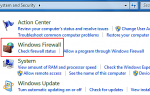Содержание
Хотите купить новый настольный ПК? В этом руководстве рассматриваются многие основные элементы, которые необходимо изучить при сравнении систем настольных компьютеров, чтобы вы могли принять обоснованное решение о покупке. В связи с изменяющимся характером индустрии аппаратных средств для ПК данное руководство будет периодически обновляться. Ссылки приведены ниже каждой темы для более подробного обсуждения этой темы.
Процессоры (CPU)
Выбор процессора сейчас немного сложнее, чем раньше. Это все еще действительно выбор между процессором AMD и Intel. Intel лучше для производительности, в то время как AMD лучше для эффективности и бюджетов. Разница действительно заключается в том, сколько ядер в процессоре и его относительной скорости. У каждой компании теперь есть система оценки эффективности, которую не очень легко сравнить. Из-за сложности, лучше обратиться к ссылкам ниже для более подробного объяснения процессоров для бюджета и использования.
- Руководство покупателя настольного процессора
- Как быстро ПК мне действительно нужно?
- Лучшие настольные процессоры
Память (RAM)
Настольные компьютеры уже много лет стандартизируются в памяти DDR3, и большинство людей не думают о памяти сверх этого. Теперь DDR4 выходит на рынок настольных ПК, и теперь потребители должны знать, какой тип предлагает система. С точки зрения количества, лучше всего иметь как минимум 8 ГБ памяти, но 16 ГБ предлагает лучшую долговременную производительность. Скорость памяти также может влиять на производительность. Чем быстрее память, тем лучше должна быть производительность. При покупке памяти старайтесь купить как можно меньше модулей DIMM, чтобы в будущем можно было обновлять память при необходимости.
- Руководство покупателя настольной памяти
- Обновления памяти
Жесткие диски
Хранение данных для большинства компьютеров по-прежнему основано на традиционных жестких дисках, но некоторые настольные компьютеры теперь начинают поставляться с твердотельными накопителями для хранения или кэширования. Жесткие диски действительно сводятся к размеру и скорости. Чем больше диск и быстрее, тем выше производительность и емкость. В настольные системы лучше всего иметь как минимум 1 ТБ или больше дискового пространства. Что касается скорости, большинство из них работают на скорости 7200 об / мин, но есть некоторые зеленые или регулируемые диски, которые потребляют меньше энергии. Доступно несколько высокопроизводительных 10 000 оборотов в минуту. Конечно, M.2 и SATA Express в настоящее время внедряются в ПК для повышения производительности хранения, и они стали обычным явлением.
- Руководство по жестким дискам для настольных ПК
- Руководство покупателя твердотельного накопителя
- Что такое RAID?
Оптические приводы (CD / DVD / Blu-ray)
Практически каждый настольный компьютер оснащен устройством записи DVD, но они не являются обязательным требованием, которым они когда-то были, и поэтому все больше, особенно ПК малого форм-фактора, отказываются от них. Скорости немного различаются, но для записываемой скорости это должно быть не менее 16x, если только это не маленький или miniPC, который использует диск класса ноутбука и должен предлагать 8x скоростей. Blu-ray также является опцией для тех, кто хочет использовать свой компьютер для видео высокого разрешения.
- CD, DVD и Blu-Ray привод Руководство
- Лучшие SATA DVD Burner
- Лучшие Blu-ray диски
Видеокарты
Технология видеокарт, похоже, меняется каждые шесть месяцев. Если вы на самом деле вообще не делаете 3D-графику, то встроенная графика может подойти. Выделенная графическая карта, скорее всего, будет иметь наибольшее значение для тех, кто планирует использовать ее для игр или, возможно, для ускорения не-3D задач. Необходимо учитывать производительность, объем памяти на карте, выходные разъемы и поддерживаемую версию Direct X. Тем, кто хочет заниматься любыми играми, стоит подумать о карте Direct X 11 с минимум 2 ГБ памяти на борту.
- Руководство покупателя настольной видеокарты
- Лучшие бюджетные видеокарты до $ 250
- Лучшая производительность 3D видеокарты
Внешние (периферийные) разъемы
Многие обновления и периферийные устройства для компьютеров теперь подключаются через внешние интерфейсы вместо внутренних плат. Проверьте, сколько и какого типа внешних портов доступно на компьютере для использования с будущими периферийными устройствами. В настоящее время доступны различные новые высокоскоростные периферийные разъемы. Лучше всего получить один с как минимум шестью USB-портами. Другие высокоскоростные разъемы включают eSATA и Thunderbolt, которые могут быть полезны, особенно для внешнего хранилища. Много раз читатели медиа-карт, которые поддерживают различные различные карты флэш-памяти для периферийных устройств, также включены.
- Что такое USB 3.1?
- Внешний SATA
- Что такое удар молнии?
Мониторы
Что хорошего в настольном ПК, если у него нет монитора? Конечно, если вы получаете многофункциональное устройство, в него встроен монитор, но вам все равно нужно учитывать особенности экрана. Все используемые сегодня мониторы основаны на технологии ЖКД, и единственные реальные проблемы касаются размера и стоимости ЖКД. Некоторые другие проблемы, такие как цвет, могут быть важны для тех, кто планирует использовать свои рабочие столы для работы с графикой. 24-дюймовые экраны являются наиболее распространенными в настоящее время благодаря их доступности и поддержке видео высокой четкости с разрешением 1080p. Большие экраны все еще прыгают довольно высоко в цене, поскольку они, как правило, больше подходят для профессионального использования, но с годами они также значительно упали.
- ЖК-монитор Руководство покупателя
- Лучшие 24-дюймовые ЖК-дисплеи
- Лучшие 27-дюймовые ЖК-дисплеи
- 4K дисплеи ПК